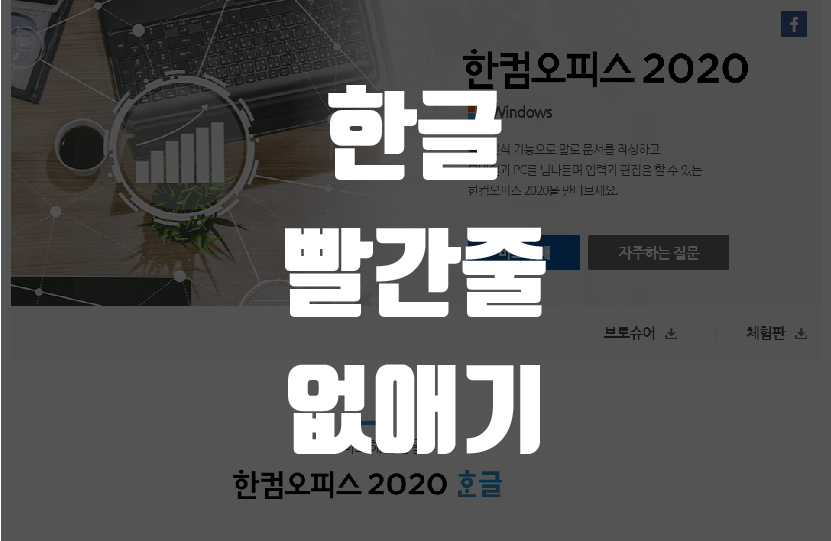
한글 문서에서 빨간 줄이 생기는 이유는 간단합니다. 작성한 문서에서 띄어쓰기, 맞춤법, 오타 발생으로 한글 자체에서 수정하라는 표시를 해주는 것입니다. 빨간 줄을 없애기 위해서는 맞춤법 도우미를 비활성 하는 방법과, 오타, 띄어쓰기, 맞춤법을 한글 자체에서 수정하는 방법이 있습니다. 문서에서 무작정 빨간 줄을 없애는 것보다는 한글 맞춤법 검사기를 통해서 맞춤법, 띄어쓰기, 오타 등을 수정하여 빨간 줄을 없애는 방법을 추천드립니다.
- 한글 빨간줄 없애는 방법
- 맞춤법 도우미 비활성
- 맞춤법, 오타, 띄어쓰기 수정
정말 중요한 문서, 공문의 경우 교정 내용, 대치어 등을 추가로 확인하고 오타, 맞춤법을 교정하는 방법을 추천드리며, 한글 맞춤법 검사기보다 정확한 부산대에서 개발한 맞춤법 검사기를 추천합니다. 부산대 맞춤법 검사기는 학생과 개인이 무료로 사용할 수 있으며, 아래 링크에서 더욱 자세하게 확인할 수 있습니다. 이번 시간에는 한글 빨간 줄 없애는 방법과, 한글 맞춤법 검사기에 대해서 알아보도록 하겠습니다.
한글 빨간줄 없애기
한글 빨간줄 없애는 방법은 간단합니다. 위에 말씀드렸듯 문서에서 빨간 줄이 생성되는 이유는 맞춤법, 띄어쓰기, 오타로 인해서 빨간 줄이 생성되는 것이기 때문에 무작정 빨간 줄을 없애는 것보다 한글 맞춤법 검사기를 사용하여 수정을 하는 것을 추천드립니다.
- 한글 빨간 줄 없애기
- 상단 - [도구] - [화살표] 클릭
- [환경설정] 클릭
- 팝업 창 - [기타] - [맞춤법 도우미 작동 해제]
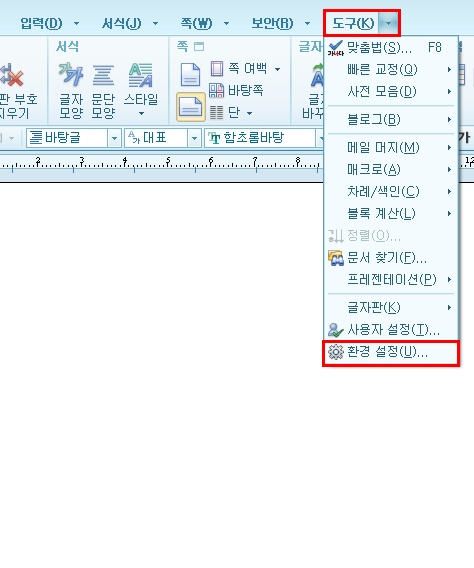
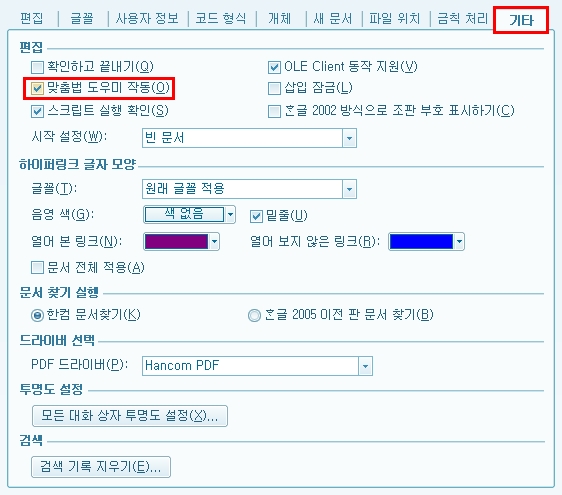
한글 맞춤법 검사기
계속 말씀드리는 것처럼 빨간 줄을 무작정 없애는 것보다 한글 맞춤법 검사기를 통해 띄어쓰기, 오타, 맞춤법 검사를 하여 수정하는 것을 추천드립니다. 한글 문서 내에서 바로 사용이 가능하기 때문에 맞춤법 검사를 하기에 편하다는 장점이 있지만, 중요한 문서는 더욱 신중하게 작성을 해야 하기 때문에 부산대 맞춤법 검사기를 사용하시는 것을 추천드립니다.
- 한글 맞춤법 검사기 사용하기
- 상단 - [도구] - [화살표] 클릭
- [맞춤법] 클릭
- 팝업 창 - [시작]
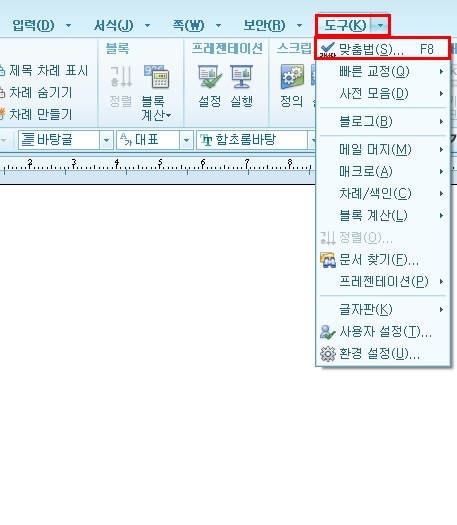
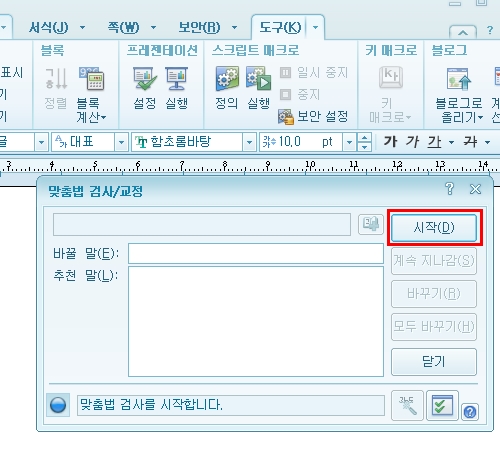
한글 빨간 줄 없애는 방법과, 한글 맞춤법 검사기 사용하는 방법에 대해서 알아보았습니다. 논문, 공문, 각종 서류는 중요한 문서이므로 송부하기 전 꼭 맞춤법 검사를 통해서 오타 등을 확인하고, 글의 맥락이 맞는지 한 번 더 수정 후 전달하는 것이 중요합니다.
'생활정보' 카테고리의 다른 글
| 도시가스 캐시백 신청하기 (2) | 2024.01.16 |
|---|---|
| 기후동행카드 신청 및 이용방법 (0) | 2024.01.11 |
| PDF 용량 줄이기 [프로그램 무설치] (18) | 2021.06.20 |
| 카카오톡 멀티 프로필 만들기 (5) | 2021.06.17 |
| 유튜브 연령제한 해제 빠르게 설정하기 (13) | 2021.06.15 |
| 한글 쪽번호 매기기 / 쪽번호 지우기 쉽게 따라하기 (24) | 2021.06.12 |



